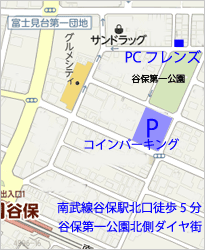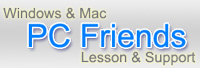iPadにApple iPad Camera Connection Kit接続、画像の取り込み
電話でのお問い合わせはTEL.042-519-3886
〒186-0003 東京都国立市富士見台1−8−44
iPadにデバイスを取り付け画像の取り込みLesson
iPadにApple iPad Camera Connection Kitを取り付け
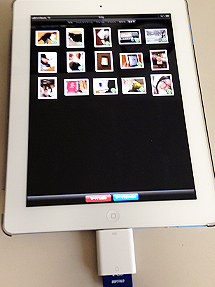
iPadやiPad miniにデジタルカメラの画像を取り込みが可能です。
Apple iPad Camera Connection Kitを取り付けてみましょう。SDカード対応コネクタとUSB接続タイプのコネクタがセットになっております。
アップル社製でないサードパーティ製のキットも販売されておりますが一部デバイスに対応していないこともありますのでお気を付けください。
アップル製のカメラコネクションキットならばアイパッドとの相性は良く、最近のデジカメには対応しているようです。
デジタルカメラをUSBタイプで直接接続することも可能ですが、データの入ったSDカードを接続する事もできます。
iPadにデジカメを接続し画像を取り込んでみましょう

デジタルカメラやデジタルビデオがUSB接続可能であれば直接USBで接続して画像を取り込む事が可能です。
Apple iPad Camera Connection KitのUSBコネクタをデジカメやデジタルビデオに接続し、デジカメ側でパソコンにUSB接続モードにするだけでiPadの写真アプリが起動し、選択画像を取り込むか、全て取り込むか、削除するかを選択できます。
デジタルビデオの画像のみ取り込み可能で、映像は現在の段階では取り込みできないようです。
また、取り込みは可能ですが、デジカメやSDカードなどに画像を転送することは現在ではできません。
いずれ双方向を期待したいですね。またそういうアプリも開発していただきたいものです。
iPadにパソコンやマックの画像を取り込む
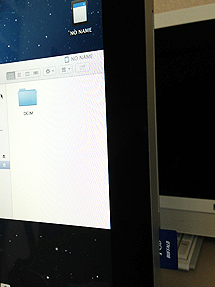
Apple iPad Camera Connection KitとSDカードを使って、アイパッドにパソコンやMacの画像を取り込むことも可能です。
もちろん、メールで送る事やiCloudやDropboxなどのネットストレージやクラウドに接続して取り込む方法が簡単ですし、推奨されています、
パソコンやMacにSDカードリーダが付属している、もしくはリーダをUSBで接続している場合はSDカードを使ってパソコンやマックの画像を取り込む方法もございます。
その際、SDカードにDCIMフォルダを作ってその中に画像を保存してください。アイパッドに接続すると自動で写真アプリが起動して取り込むことが可能です。
information
iPadスクールPCフレンズ
〒186-0003
東京都国立市富士見台1−8−44
TEL.042-519-3886
FAX.042-519-3886
pcfriends@mail.goo.ne.jp